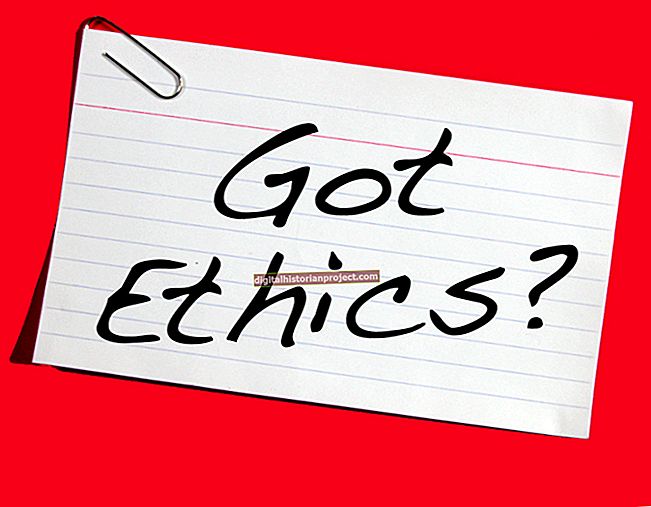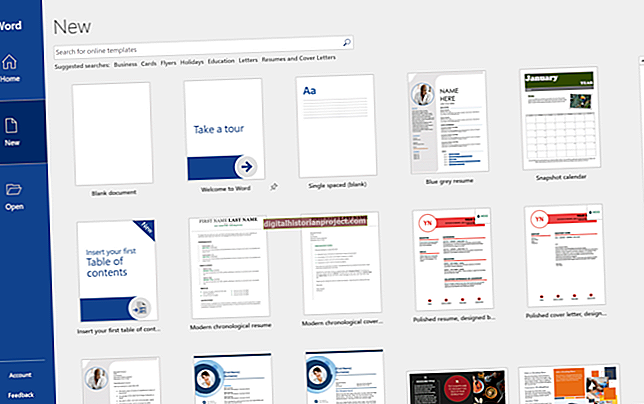O Microsoft Office Picture Manager é um software de organização e gerenciamento de fotos que permite visualizar, editar e compartilhar fotos com familiares e amigos, portanto, instalá-lo pode ser benéfico se você tiver fotos armazenadas no computador. O Picture Manager pode ser instalado como um aplicativo independente ou junto com o pacote completo do Microsoft Office. Ele está incluído em todos os pacotes do Microsoft Office - edições Student, Business e Professional.
1
Insira o disco do Microsoft Office Suite na unidade de CD / DVD-ROM e aguarde a inicialização automática. Se a instalação não iniciar, clique duas vezes em "Computador" na área de trabalho, clique com o botão direito na unidade de CD / DVD-ROM e clique em "Executar" para iniciar o assistente de instalação.
2
Baixe o Microsoft Office diretamente do site da Microsoft se você não tiver um CD (consulte o link em Recursos). Você pode baixar uma versão de avaliação gratuita ou comprar um download. As versões adquiridas variam de preço dependendo do tipo de suíte. Depois de comprar o download, a Microsoft envia uma chave de produto e outras informações do pedido para o endereço de e-mail fornecido por você antes de concluir a transação. Baixe o pacote do Microsoft Office após concluir a compra para iniciar o assistente de instalação.
3
Clique na opção "Personalizar" na caixa de diálogo "Escolha a instalação desejada" se desejar instalar o Microsoft Office Picture Manager sem instalar outros aplicativos do Office.
4
Clique com o botão direito nos aplicativos que você não deseja instalar e clique em "Não disponível". Deixe o Microsoft Office Picture Manager como está para instalá-lo.
5
Clique no botão "Instalar agora" para executar a instalação e instalar o Microsoft Office Picture Manager.
6
Clique no botão “Iniciar” do Windows, selecione “Todos os Programas” e abra a pasta Microsoft Office.
7
Abra a pasta Ferramentas do Microsoft Office para verificar se o Microsoft Office Manager foi instalado com êxito. Se o programa foi instalado com sucesso, ele aparecerá nesta pasta.